有效恢复 Mac HD 的 3 种简单可靠的方法
 更新于 索美利亚 / 29 年 2022 月 09 日 30:XNUMX
更新于 索美利亚 / 29 年 2022 月 09 日 30:XNUMX在 Mac 上开展业务时丢失硬盘上的数据是毁灭性的。 此事件可能会失去一些客户,尤其是当您的业务是转账业务时。 您的客户可能会失去对您的业务的信任,最糟糕的是,它会破产。 Mac 以其安全功能而闻名,病毒不会轻易损坏您的设备。
但是,您正在寻找这些文件并意外删除了它们。 你恐慌,因为你不知道 Mac HD 恢复。 检索文件很容易,尤其是当您将文件备份到另一个硬盘时。 您可以使用 Mac FoneLab Data Retriever 为您的企业返回重要文件。 但是,也可以根据您的喜好使用故障排除方法来恢复您的文件并获得最佳效果。
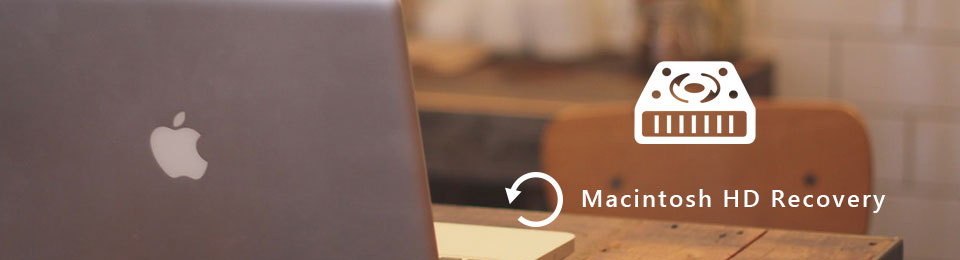

指南清单
第 1 部分。如何使用 FoneLab Data Retriever 恢复 Mac HD
与您的业务或其他人相关的文件的恢复过程至关重要。 这些文件和数据必须保密。 Mac FoneLab数据检索器 是最适合他们的数据检索器。 此恢复软件的独特功能之一是它不会破坏原始文件。 它是 Mac 恢复高清的最佳解决方案,因为它支持许多可恢复的场景,例如计算机病毒、意外断电等。 除此之外,它还可以恢复许多人经常发生的文件意外删除。 该软件还可以为您的企业恢复电子邮件和其他有价值的数据和文件。
FoneLab数据检索器-从计算机,硬盘驱动器,闪存驱动器,存储卡,数码相机等中恢复丢失/删除的数据。
- 轻松恢复照片,视频,文档和更多数据。
- 恢复之前预览数据。
使用您的 Mac,下载 Mac FoneLab数据检索器。 点击 切换至Mac > 免费下载 主界面上的按钮开始进程。 下载过程等待几秒钟。 稍后,设置该工具,您必须立即安装它。 最后,在您的 Mac 设备上启动它以检索丢失的文件。
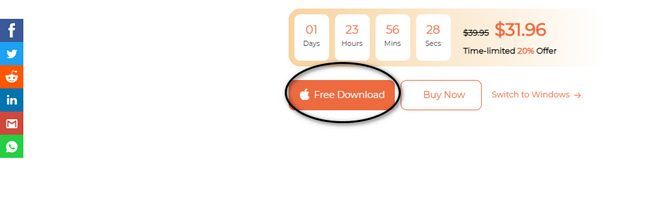
您可以选择要使用的设备。 由于您使用的是 Mac 设备,请单击 Start 开始 Mac Data Recovery 底部的按钮。
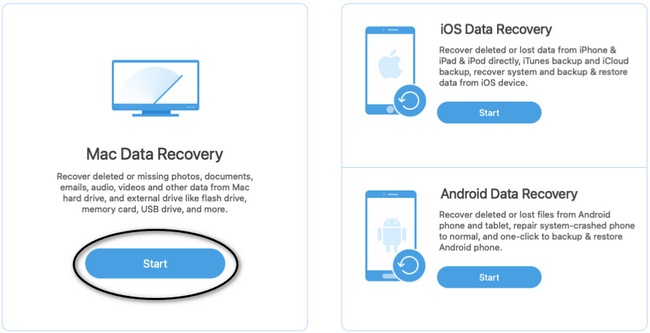
启动 Mac Data Recovery 将显示您丢失的文件的数据类型和位置。 您还将看到 硬盘驱动器 中间部分的部分。 点击 硬盘驱动器 你想用来恢复你的文件。 现在,单击 Scan 扫描 按钮开始扫描程序。

如果您仍需要帮助查找所需的丢失文件,请单击 深层扫描 该设备的功能。 它会给你更好和更多的结果,但这将需要其他时间。
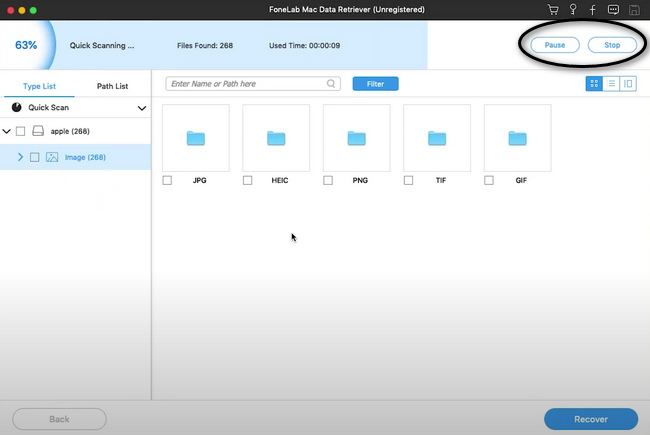
在软件的左侧,您会看到丢失的文件文件夹类型和路径列表。 另一方面,丢失的文件在右侧。 单击并相应地选择它们。
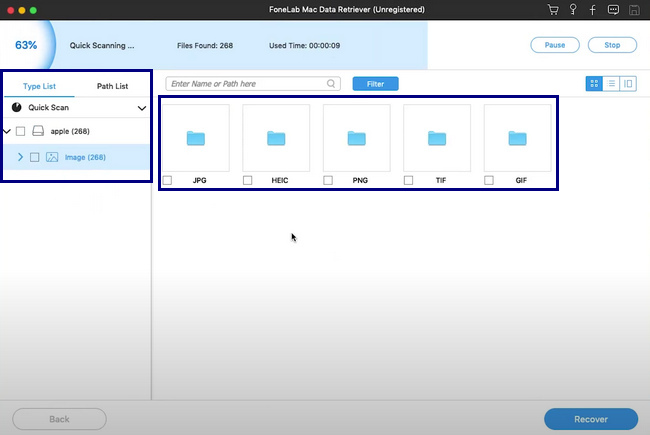
选择所有数据后,您需要恢复它,您可以通过单击继续进行数据恢复过程 恢复 按钮。 完成此过程后,您现在可以在保存文件的文件夹中检查丢失的文件。
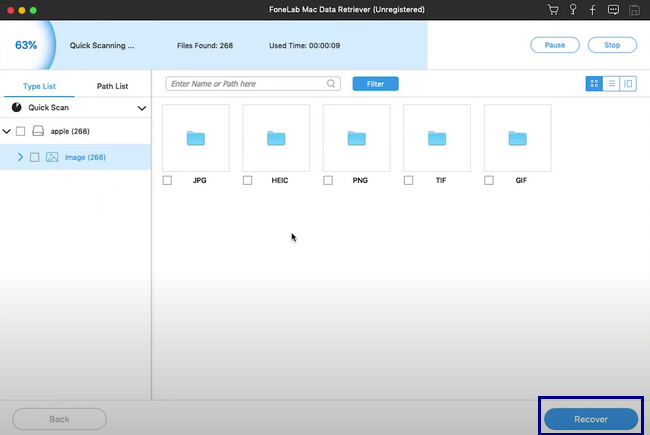
FoneLab数据检索器-从计算机,硬盘驱动器,闪存驱动器,存储卡,数码相机等中恢复丢失/删除的数据。
- 轻松恢复照片,视频,文档和更多数据。
- 恢复之前预览数据。
第 2 部分。 如何在 Mac 上使用磁盘工具恢复 Mac HD 数据
磁盘工具是 Mac 的内置工具之一,非常有用,因为它可以清理您的计算机磁盘。 此工具将自动删除可能导致设备存储空间不足的临时和旧的不必要文件。 使用此内置工具,您还可以了解如何在 Mac 上解锁 Recovery HD。 Mac 的磁盘实用程序有许多功能可以帮助其用户,而不仅仅是上面提到的那些。 您可以通过熟悉并在硬盘出现问题时使用它来探索它。 它简单易用,适合像您这样的初学者。 如果它是检索硬盘驱动器上的文件的最佳解决方案,请随意使用它的故障排除。
在 Mac 设备的 Finder 上,您会看到它的搜索栏。 输入 磁盘工具 在它上面并启动它。
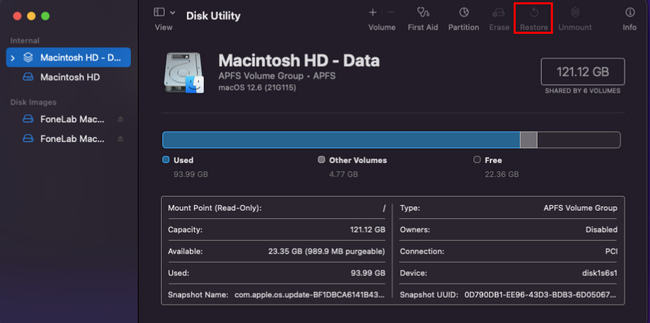
您将在侧边栏菜单上看到当前位于 Mac 设备上的硬盘驱动器。 选择要恢复的硬盘驱动器,然后单击 恢复 图标。
在弹出菜单上,单击 恢复 按钮并选择您想要的硬盘。 您现在可以检查硬盘驱动器,看看它是否在该过程后返回丢失的文件。
FoneLab数据检索器-从计算机,硬盘驱动器,闪存驱动器,存储卡,数码相机等中恢复丢失/删除的数据。
- 轻松恢复照片,视频,文档和更多数据。
- 恢复之前预览数据。
第 3 部分。如何通过 Time Machine 恢复 Mac HD 数据
可以立即定期备份文件的内置工具数量有限。 幸运的是,Mac 有自己的时间机器。 查看和检索文件,界面友好,操作方便。 您还可以利用此内置工具来恢复丢失的 HD Mac。 关于此工具需要记住的一件事是,您的硬盘驱动器和 Mac 设备必须有足够的存储空间。 与此相一致,它会每天和每小时备份您的文件和数据,具体取决于您是否经常使用该设备。 请考虑以下步骤来检索硬盘上的重要文件。
使用 Mac 的 Launchpad,在其搜索栏中输入 Time Machine。 启动软件并熟悉该工具的界面。
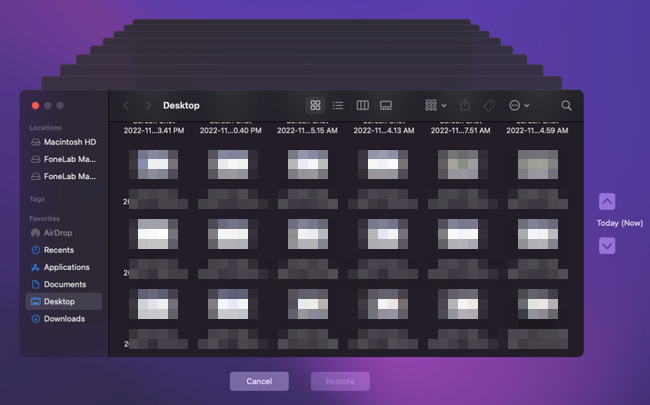
查找软件上丢失的文件。 在继续下一步之前,您必须选择所有这些。
在软件的底部,单击 恢复 按钮找回丢失的文件。 在此过程之后,您现在可以检查其文件夹中的文件。 您不必担心,因为一旦恢复过程成功,文件就会再次出现。
FoneLab数据检索器-从计算机,硬盘驱动器,闪存驱动器,存储卡,数码相机等中恢复丢失/删除的数据。
- 轻松恢复照片,视频,文档和更多数据。
- 恢复之前预览数据。
第 4 部分。 恢复 Mac HD 数据的常见问题解答
1. 如果不小心抹掉了 Macintosh HD 会怎样?
如果抹掉或删除 Mac 设备的 Macintosh HD,文件将自动消失。 出于安全考虑,您必须在执行此操作之前备份所有文件。
2. 可以从 Mac 恢复数据吗?
是的,您可以恢复 Mac 设备上的数据。 您可以使用故障排除指南和数据恢复软件,例如 Mac FoneLab数据检索器 如果你没有备份文件。 它是关心文件安全的软件。 如果你想体验它的其他功能,可以访问它的官方页面。
FoneLab数据检索器-从计算机,硬盘驱动器,闪存驱动器,存储卡,数码相机等中恢复丢失/删除的数据。
- 轻松恢复照片,视频,文档和更多数据。
- 恢复之前预览数据。
不要让丢失文件阻止您开展业务。 它有许多方法和解决方案来修复和检索它们。 您所要做的就是为您的设备或硬盘选择最方便的程序。 它包括最好的数据恢复软件,这是 Mac FoneLab数据检索器. 该软件具有许多独有的功能。 一旦您熟悉了它的步骤,您一定会喜欢这个工具。
